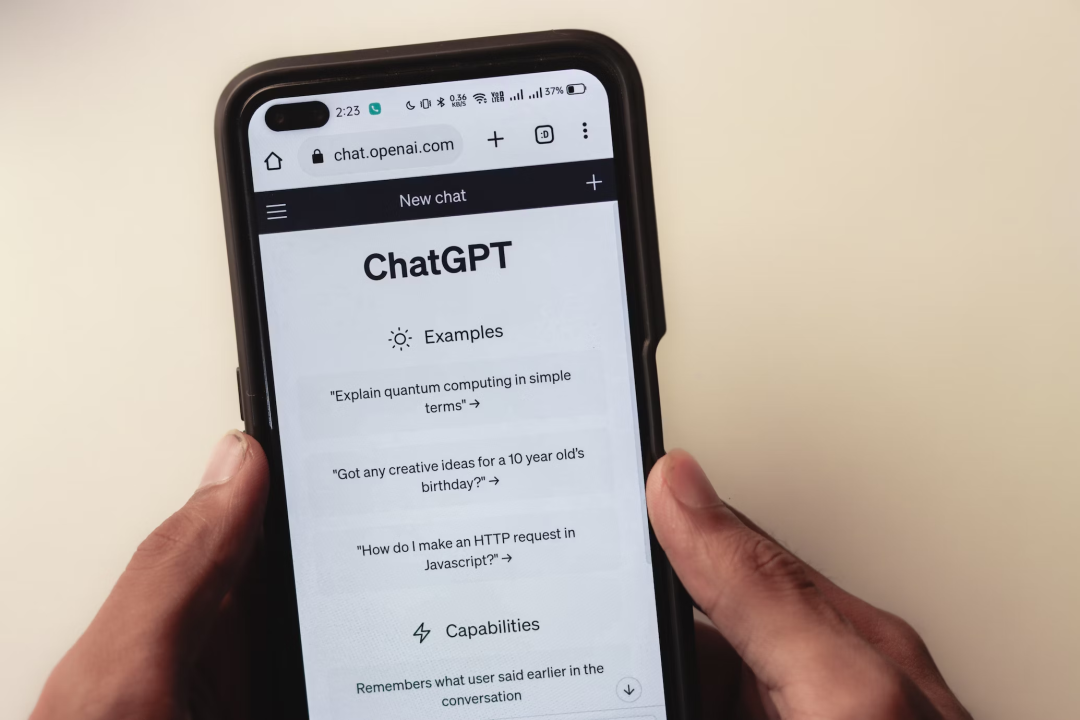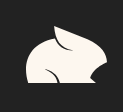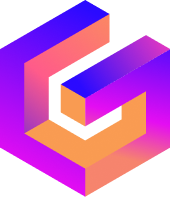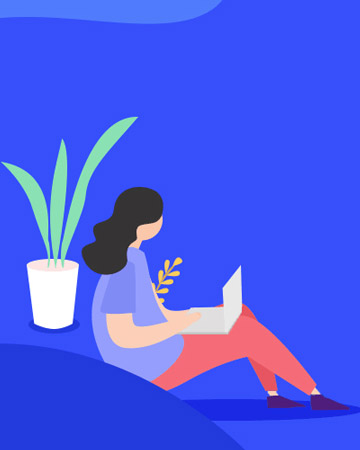Stable Diffusion生成建筑方案

要说哪款AI软件最适合建筑设计类?那必然是Stable Diffusion!之前我们也介绍过midjourney建筑工作流的基础运用法(感兴趣的点击旁边蓝色文字跳转),但是mj生成的图虽然很漂亮,但是控制性太差,生成的图纸不是自己想要的结果!而SD就不会了,可以较为准确的把控形体!我们废话不多说,直接开始今天的教程
SD软件设置
模型加载
要说首先我们先打开SD的安装包,没有安装包的可以点击我
 注:整合包为B站秋叶大佬整理
注:整合包为B站秋叶大佬整理
要说在打开正式软件之前,我们要先下载大模型,啥是大模型,简单来说就把控建筑主要形体的控制模型,那么应该去哪里获取这个模型呢?

首先打开C站官网https://civitai.com/,在搜索栏中输入#archieture建筑话题关键词,就可以看到很多大佬分享的模型,完全免费下载!

首先注意看标签,如果是checkpoint的标签,就是大模型

点开详细介绍就可以看到匹配的SD版本,还有相关关键词,适合的效果等等

下载好大模型后,回到启动器,点开左边的模型设置,如图所示加载刚才下载好的模型就好了




再到操作界面,选择Stable Diffusion模型,选择刚才我们下载好的即可,如果没有出现刚才下载的,点击旁边的刷新按钮即可!
出图方法一
以文生图

基本的生成逻辑和MJ一样,是根据提示词prompt进行生成,不过和MJ不同的是,SD需要反向提示词
prompt一般怎么写,和MJ一样,建筑主体风格+材质+周边环境+视角+哪个效果图公司风格+某个大师设计等等,反正越详细越好,或者你不会自己写也可以借助chatgpt,详细方法可以参考之前的文章(点我跳转)
而反向提示词一般就是你不想出现的内容:模糊的,低质量,带文本,水印,比如下面的案例是晴天,那么周边的环境天气就写阴天,等等,可以自己多加尝试

然后我们就依次把提示词都输入进去

迭代步数:数值越高,画面细节越多,但是并不是越多效果越好,大家可以多家调试
采样方法:都可以用用,一般习惯用DDIM,速度较快
宽度高度:控制图像分辨率,比例用,根据需求调整
提示词引导系数:数值越大,和你想要的效果越相关(不绝对)需要自己调试

如果要出高清图,点击高分辨率修复,并调大图片的宽度高度!

旁边还有个参数可以设置出图批次,比如我们想一次性生成32张图,就可以设置8批次,单批四张图

直接点击生成,几秒就生成了32种建筑方案!



随便打开看下,咋一看还行,但是缺乏细节,有点粗糙,这个时候就需要加载lora进行设置啦
出图方法二
结合lora以文生图


如果你想让你的图纸更加有细节,那么加载lora就必不可少啦,首先我们还是去C站下载lora,找到你想要的图纸风格进行下载

和前面加载大模型的方法一样,回到启动器,点击lora模型,加载刚才下载好的lora模型即可

和点击红色的按钮,点击加载lora如上图所示
然后点击刷新,就会出现刚才下载的lora模型,你点击lora模型,相关的提示词就会出现在正向提示词中了,然后我们生成一下



然后如果你很满意这个结果,也可以点击这个图标,后面生成图纸就会跟你想要的结果比较相关,继续深化


随后我又依次生成了很多方案,完完全全的照片级效果图呀!
出图方法三
ControlNet精准控制图纸
为什么说SD是最强建筑AI软件,就是因为有ControlNet的插件,可以完美的根据你的草图或者SU模型进行控制生成图纸,完全可以当渲染图或者生成方案使用!

我们找到了一张手绘图纸,打开ControlNet插件

点击上传,导入刚才找的手绘图

如图所示设置

如有的同学可能会发现controlnet模型选项是无,是因为没有把安装包内的con模型放到对应的位置

放到这个路径就好了


点击预览,我们就可以看到识别的结果


基本上还是很完美的将形体控制住了,当然需要多调整参数,多次生成才能达到你想要的效果
下面我们来看看SD出的大致效果吧


图文转载于网络的,版权归原作者所有,仅供分享学习参考之用。如有异议,请及时联系客服删除。
原文链接:https://mp.weixin.qq.com/s/RemuMR2jyDx-wOEAPkul1w

 VIP特权
VIP特权  商务合作
商务合作  关于我们
关于我们  小编于2023-07-14发布在
小编于2023-07-14发布在